tento tutoriál vám ukáže, jak formátovat data pomocí VBA.
formátovat data ve VBA
existují dvě metody formátování dat pomocí VBA.
- vlastnost NumberFormat buněk – rozsahů-formátování dat uložených v buňkách
- funkce formátu VBA – formátování dat ve VBA (např. proměnné)
NumberFormat-data
výchozí formát čísla buňky v aplikaci Excel je obecný. Můžete zobrazit hodnoty jako čísla, text, data, procenta nebo měny změnou formátu čísel. Vlastnost NumberFormat lze ve VBA použít k nastavení číselného formátu dat v buňce nebo rozsahu.
Poznámka: Chcete-li zobrazit různé standardní formáty dat dostupné v aplikaci Excel, přejděte na domov>číslo a uvidíte možnosti, jako je krátké Datum, dlouhé datum a čas.

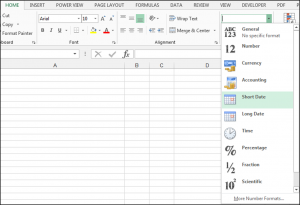
Krátké Datum
Krátké datum, číslo, formátování, možnost zobrazuje datum v krátkém, číselný formát.
následující kód nastaví .NumberFormat majetku z buňky A1 do Krátké datum:
|
1
|
Range(„A1“).NumberFormat = „mm/dd/rrrr“
|
Dlouhé Datum
Dlouhé datum formátování čísla zobrazuje datum v delší, v písemné podobě. Následující kód nastaví .NumberFormat majetku z buňky A1 do Dlouhé datum:
|
1
|
Range(„A1“).NumberFormat = „dddd, mmmm dd, rrrr“
|
Vlastní data
aby bylo vidět vlastní formát čísla, kódy, které můžete použít ve VBA format data, přejděte na Home>Číslo a klepněte na Spouštěč Dialogového okna. Vyberte kartu číslo a zvolte vlastní.
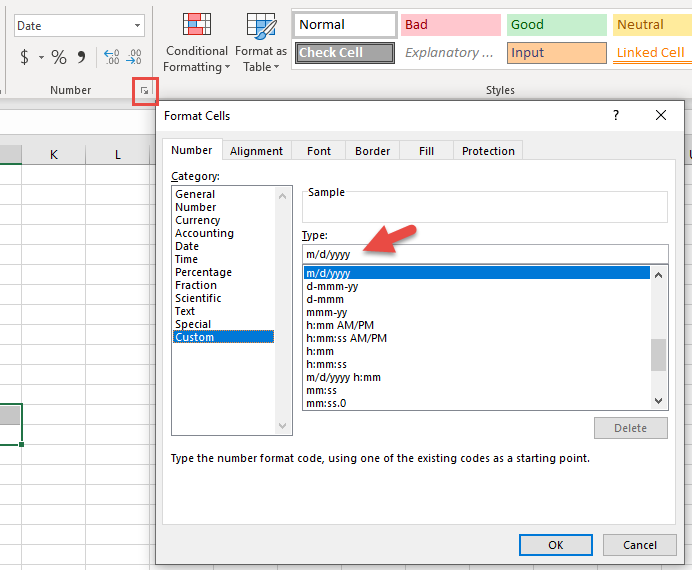
můžete buď vybrat vlastní vestavěné formáty pro vaše data nebo vytvořit vlastní uživatelem definované formáty data. Následující kód nastaví .Vlastnost NumberFormat buňky A1 do vestavěného vlastního formátu data:
|
1
|
Range(„A1“).NumberFormat = „mmm-yy“
|
výsledkem je:
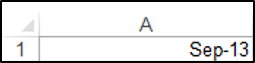
následující kód nastaví .NumberFormat majetku z buňky A1 do uživatelem definované vlastní formát data:
|
1
|
Range(„A1“).NumberFormat = „dddd-dd-mmm-yy“
|
výsledkem je:
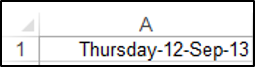
přezkoumáním přednastavených příkladů aplikace Excel se můžete dozvědět, jak by měly být zadány NumberFormats. Další informace naleznete v dokumentaci společnosti Microsoft o číselných formátech pro data.
funkce formátu VBA
jak bylo uvedeno výše, metoda NumberFormat je vhodná pro nastavení Numberformat dat uložených v buňkách aplikace Excel. Ve VBA můžete pomocí funkce formát převést data na řetězce s určitým formátováním data.
pro formátování dat byste použili následující syntaxi:
Formát (String_reprezentation, NumberFormatCode) kde:
String_reprezentation-textový řetězec představující Datum.
NumberFormatCode-kód formátu čísla určující způsob zobrazení data.
následující kód ukazuje, jak formátovat reprezentaci textového řetězce data jako dlouhého formátu data:

|
1
|
MsgBox Format(„1/1/2010“, „dddd, mmmm dd, rrrr“)
|
Výsledkem je:

Všimněte si, že Funkce Format používá stejné datum formátování syntaxe jako NumberFormat výše.
následující kód ukazuje, jak formátovat reprezentaci textového řetězce data jako formát středního data:
|
1
|
MsgBox Format(„dne 09. října 2012“, „Střední Datum“)
|
výsledkem je:
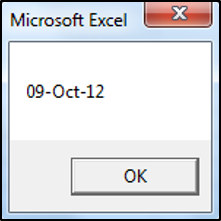
následující kód ukazuje, jak formátovat text, string reprezentace data jako uživatelem definovaný formát:
|
1
|
MsgBox Format(„dne 09. října 2012“, „dddd: dd/mm/yy“)
|
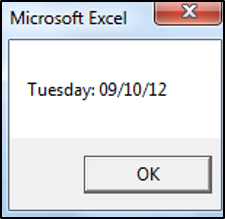
VBA Custom Format Builder
Naše VBA Add-in: AutoMacro obsahuje Vlastní Formát Builder pro Editor VBA. To vám umožní nastavit vlastní formáty a okamžitě zobrazit náhled výstup pro požadovanou hodnotu:
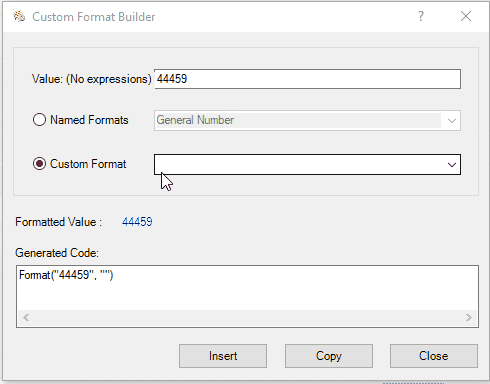
VBA Add-in obsahuje mnoho dalších „Generátory Kódu“, rozsáhlý kód knihovny, a sortiment dalších kódování nástrojů. Je to konečný doplněk pro každého, kdo to s programováním VBA myslí vážně!
datum formátu VBA v aplikaci Access
Funkce data formátu VBA funguje přesně stejně v aplikaci Access VBA jako v aplikaci Excel VBA.
|
1
2
3
4
5
6
7
8
9
10
|
Funkce GetDateFilter() As String
‚vytvořit řetězec, jak získat informace z 2 datum polí na formuláři v aplikaci Access
Dim strDateField Jako Řetězec
Pokud IsNull(Mi.txtSDate) = False pak
pokud IsNull (mě.txtEDate) = pravda, pak já.txtEDate = já.txtSDate
Pokud strDateField2 = „“
GetDateFilter = strDateField & “ Mezi #“ & Format(Mi.txtSDate,“ mm/dd/rrrr“) & „# a # “ & Formát (mě.txtEDate, „mm/dd/rrrr“) & „#“
End if
End if
End Function
|